In Berichten und im TimeTrace werden die in der One Identity Manager-Datenbank gespeicherten Datenänderungen sowie die in eine One Identity Manager History Database ausgelagerten Aufzeichnungen ausgewertet. Somit ist es möglich festzustellen, welche Person zu welchem Zeitpunkt welche Berechtigungen hatten.
Abbildung 2: Auswertung von Datenänderungen
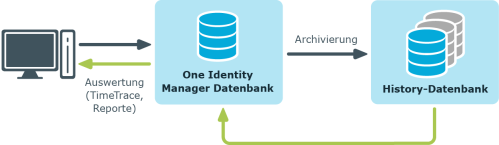
Voraussetzung für die Auswertung historischer Daten im TimeTrace und in Berichten ist die Aufzeichnung der Datenänderungen innerhalb der Prozessüberwachung. Datenänderungen, die in der One Identity Manager-Datenbank gespeichert sind, können sofort zur Auswertung herangezogen werden. Für die Verwendung archivierter Daten muss die One Identity Manager History Database in der One Identity Manager-Datenbank bekannt sein.
Voraussetzungen für die Auswertung von Datenänderungen
-
Der Konfigurationsparameter Common | ProcessState ist aktiviert und das Verfahren für die Aufzeichnung von Datenänderungen innerhalb der Prozessüberwachung ist konfiguriert.
Ausführliche Informationen zur Konfiguration der Aufzeichnung von Datenänderungen finden Sie im One Identity Manager Konfigurationshandbuch.
-
Um auf archivierte Daten im TimeTrace und in Berichten zuzugreifen, muss die One Identity Manager History Database in der One Identity Manager-Datenbank bekannt sein.
Um die Verbindung zur One Identity Manager History Database herzustellen haben Sie folgende Möglichkeiten:
Ausführliche Informationen zur Archivierung von Daten finden Sie im One Identity Manager Administrationshandbuch für die Datenarchivierung.
-
Um den TimeTrace im Manager anzuzeigen, benötigt der Benutzer die Programmfunktion Möglichkeit zur Anzeige des TimeTrace (Common_TimeTrace).
Ausführliche Informationen zu Berechtigungen und Programmfunktionen finden Sie im One Identity Manager Handbuch zur Autorisierung und Authentifizierung.
Verwandte Themen
Voraussetzungen für die Verbindung zu einer One Identity Manager History Database über einen Anwendungsserver
-
Bei der Bekanntgabe der One Identity Manager History Database im TimeTrace wird eine Kennung verwendet.
-
In der Konfigurationsdatei des Anwendungsserver (web.config) ist eine Kennung für die Verbindung zur One Identity Manager History Database eingetragen.
-
Erfassen Sie für jede One Identity Manager History Database eine eigene Kennung.
-
Die Kennungen müssen für alle Anwendungsserver eingetragen sein, über die sich ein Benutzer mit dem Manager anmelden kann.
-
Die Kennungen müssen für den Anwendungsserver eingetragen sein, über den sich der One Identity Manager Service verbindet.
-
Die Anmeldung am Manager und am Web Portal erfolgt über einen Anwendungsserver. Andernfalls ist die Auswertung der Datenänderungen nicht möglich.
-
Um Berichtabonnements und Berichte mit Datenänderungen zu generieren und per E-Mail zu versenden, ist ein Jobserver eingerichtet, der über einen Anwendungsserver arbeitet.
Ausführliche Informationen zum Einrichten eines Jobservers und zur Konfiguration des One Identity Manager Service finden Sie im One Identity Manager Konfigurationshandbuch.
Um eine One Identity Manager History Database in den TimeTrace einzubinden
-
Melden Sie sich mit dem Designer an der One Identity Manager-Datenbank an
-
Wählen Sie im Designer die Kategorie Basisdaten | Allgemein | TimeTrace-Datenbanken.
-
Wählen Sie den Menüeintrag Objekt | Neu.
-
Stellen Sie sicher, dass die Option Kennung vom Anwendungsserver verwenden aktiviert ist
-
Erfassen Sie unter Name der History-Datenbank den Namen der One Identity Manager History Database.
-
Tragen Sie unter Verbindungsparameter die Kennung für die Verbindung zur One Identity Manager History Database ein.
Die Kennung muss mit der Kennung in der Konfigurationsdatei des Anwendungsservers übereinstimmen.
-
Wählen Sie den Menüeintrag Datenbank | Übertragung in Datenbank und klicken Sie Speichern.
HINWEIS: Um die Verbindung zu einem späteren Zeitpunkt zu deaktivieren, setzen Sie die Option Deaktiviert. Ist eine One Identity Manager History Database deaktiviert, wird sie bei der Ermittlung der Änderungsinformationen im TimeTrace nicht berücksichtigt.
Um eine Kennung für die Verbindung zur One Identity Manager History Database im Anwendungsserver zu konfigurieren
-
Erfassen Sie bei der Installation eines Anwendungsservers die Kennung für die Verbindung zur One Identity Manager History Database.
-
Um nachträglich eine One Identity Manager History Database anzubinden, tragen Sie in der Konfigurationsdatei des Anwendungsservers (web.config) in der Sektion <connectionStrings> die Kennung für die Verbindung ein.
Beispiel:
<connectionStrings>
...
<add name="<Kennung für die History Database>" connectionString="Data Source=<Database server>;Initial Catalog=<Database name>;User ID=<Database user>;Password=<Password>"/>
...
</connectionStrings>
HINWEIS:
Die Verbindungsinformationen in der Konfigurationsdatei des Anwendungsservers sind mittels Standard Microsoft ASP.NET Kryptographie verschlüsselt. Um die Verbindungsdaten zu nachträglich anzupassen, müssen Sie die Verbindungsinformationen zunächst entschlüsseln und nach der Änderung wieder verschlüsseln. Verwenden Sie zum Entschlüsseln und Verschlüsseln das ASP.NET IIS-Registrierungstool (Aspnet_regiis.exe).
Beispielaufrufe:
Enschlüsseln: aspnet_regiis.exe -pdf connectionStrings <Pfad zur Webanwendung im IIS>
Verschlüsseln: aspnet_regiis.exe -pef connectionStrings <Pfad zur Webanwendung im IIS>
Verwandte Themen
- Direkte Verbindung zu einer One Identity Manager History Database herstellen
Um eine One Identity Manager History Database in den TimeTrace einzubinden
-
Melden Sie sich mit dem Designer an der One Identity Manager-Datenbank an
-
Wählen Sie im Designer die Kategorie Basisdaten | Allgemein | TimeTrace-Datenbanken.
-
Wählen Sie den Menüeintrag Objekt | Neu.
-
Deaktivieren Sie die Option Kennung vom Anwendungsserver verwenden.
-
Erfassen Sie unter Name der History-Datenbank den Namen der One Identity Manager History Database.
-
Geben Sie die Verbindungsparameter bekannt.
-
Öffnen Sie den Eingabedialog für die Verbindungsdaten über die Schaltfläche [...] neben dem Eingabefeld.
-
Geben Sie die Verbindungsdaten zur One Identity Manager History Database an.
Tabelle 8: Verbindungsdaten zur SQL Server Datenbank
|
Server |
Datenbankserver. |
|
Windows Authentifizierung |
Angabe, ob integrierte Windows-Authentifizierung verwendet wird. Die Verwendung dieser Authentifizierung wird nicht empfohlen. Sollten Sie dieses Verfahren dennoch einsetzen, stellen Sie sicher, dass Ihre Umgebung Windows-Authentifizierung unterstützt. |
|
Nutzer |
SQL Server Anmeldename. |
|
Kennwort |
Kennwort der SQL Server Anmeldung. |
|
Datenbank |
Datenbank. |
-
Wählen Sie den Menüeintrag Datenbank | Übertragung in Datenbank und klicken Sie Speichern.
HINWEIS: Um die Verbindung zu einem späteren Zeitpunkt zu deaktivieren, setzen Sie die Option Deaktiviert. Ist eine One Identity Manager History Database deaktiviert, wird sie bei der Ermittlung der Änderungsinformationen im TimeTrace nicht berücksichtigt.
Verwandte Themen
HINWEIS: Um den TimeTrace im Manager anzuzeigen, benötigt der Benutzer die Programmfunktion Möglichkeit zur Anzeige des TimeTrace (Common_TimeTrace).
Um die Änderungsinformationen zu einem Objekt anzuzeigen
-
Öffnen Sie im Manager über das Menü Ansicht | TimeTrace den TimeTrace.
-
Wählen Sie das Objekt aus, für welches Sie Änderungsinformationen anzeigen möchten.
-
Aktivieren Sie die Änderungshistorie für dieses Objekt in der Ansicht TimeTrace über die Schaltfläche  .
.
-
In der Ansicht TimeTrace legen Sie über den Filter  (Zeitbereich) in der Symbolleiste fest, für welchen Zeitbereich die Änderungsinformationen geladen werden. Die Änderungen werden aus der One Identity Manager-Datenbank und den verbundenen One Identity Manager History Database-Datenbanken ermittelt.
(Zeitbereich) in der Symbolleiste fest, für welchen Zeitbereich die Änderungsinformationen geladen werden. Die Änderungen werden aus der One Identity Manager-Datenbank und den verbundenen One Identity Manager History Database-Datenbanken ermittelt.
Unterhalb des Zeitstrahls werden jetzt alle Änderungszeitpunkte des geladenen Zeitbereichs im Überblick angezeigt.
HINWEIS: Um Änderungen von Zuweisungen zu einem Objekt anzuzeigen, wie beispielsweise die Zuweisung einer Person zu einer Abteilung oder die Zuweisung einer Ressource zu einer Organisation, wählen Sie in der Aufgabenansicht des Manager das entsprechende Zuweisungsformular. In der Ansicht TimeTrace können Sie dann zusätzlich eine Quelle wählen, für die Änderungen dargestellt werden sollen. Es wird eine zusätzliche Auswahlliste Quelle angeboten, in der Sie die jeweilige Zuweisung oder das Basisobjekt wählen können.
Um einen Änderungszeitpunkt auf dem Zeitstrahl auszuwählen
-
Um einen Teilbereich des Zeitstrahls detaillierter anzuzeigen, klicken Sie auf eine Markierung unterhalb des Zeitstrahls.
-
Zu jedem Änderungszeitpunkt wird eine Beschriftung mit Datum und Uhrzeit angezeigt. Zu jedem Änderungszeitpunkt wird in einem Tooltip angezeigt, wer welche Daten geändert hat.
-
Einen Änderungszeitpunkt wählen Sie über den Zeitstrahl oder über die Beschriftung aus.
-
Liegen mehrere Änderungszeitpunkte sehr nahe beieinander, wird bei der Auswahl ein Kontextmenü angezeigt, über welches Sie den konkreten Änderungszeitpunkt wählen können.
-
Mit Klick auf den Zeitstrahl oder Strg + Mausrad können Sie die Anzeige mehrerer naheliegender Änderungszeitpunkte vergrößern oder verkleinern.
Mit der Auswahl eines Änderungszeitpunktes im TimeTrace wird in der Dokumentenansicht des Programms das Stammdatenformular des Objektes oder das Zuweisungsformular geöffnet. Über den Zeitstrahl oder die direkte Auswahl einer Beschriftung wählen Sie, ob die Eigenschaften des Objektes oder die Zuweisungen vor oder nach der Änderung im Stammdatenformular angezeigt werden.
Zeigt eine Eigenschaft eines Objektes einen historischen Wert, dann wird sie durch ein Symbol  gekennzeichnet. Ein Tooltip zeigt den aktuellen Wert der Eigenschaft. Über das Kontextmenü Änderungshistorie dieser Eigenschaft anzeigen werden die aufgezeichneten Daten zu dieser Eigenschaft angezeigt.
gekennzeichnet. Ein Tooltip zeigt den aktuellen Wert der Eigenschaft. Über das Kontextmenü Änderungshistorie dieser Eigenschaft anzeigen werden die aufgezeichneten Daten zu dieser Eigenschaft angezeigt.
Historische Daten können Sie für das aktuelle Objekt übernehmen und so den Zustand des Objektes vor einer Änderung wieder herstellen.
Um die historischen Werte zu übernehmen
-
Klicken Sie auf das Symbol  vor der geänderten Eigenschaft. Es werden folgende Informationen angezeigt.
vor der geänderten Eigenschaft. Es werden folgende Informationen angezeigt.
Tabelle 9: Eigenschaften für die Übernahme historischer Daten
|
Eigenschaft |
Diese Eigenschaften werden geändert, wenn der historische Wert übernommen wird. Die Änderungen erfolgen direkt oder durch Bildungsregeln. |
|
Neuer Wert |
Wert der Eigenschaft, nachdem der historische Wert gespeichert wurde. |
|
Alter Wert |
Angezeigt wird der aktuelle Wert der Eigenschaft. Dieser Wert wird überschrieben, wenn der historische Wert gespeichert wird. |
-
Klicken Sie Speichern.
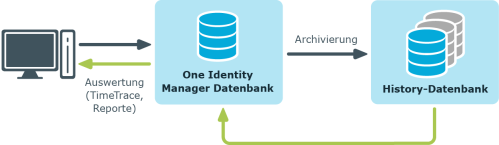

 .
. (Zeitbereich) in der Symbolleiste fest, für welchen Zeitbereich die Änderungsinformationen geladen werden. Die Änderungen werden aus der
(Zeitbereich) in der Symbolleiste fest, für welchen Zeitbereich die Änderungsinformationen geladen werden. Die Änderungen werden aus der